| Navigazione: Strumenti e Impostazioni > Impostazioni Personali | |||||
|
Impostazione dell'Aspetto di AlexPro |
|
||||
| Navigazione: Strumenti e Impostazioni > Impostazioni Personali | |||||
|
Impostazione dell'Aspetto di AlexPro |
|
||||
|
Come arrivare
Obiettivo: Personalizzare il tema e i colori dell'interfaccia di AlexPro
Impostazione: Ci sono cinque temi diversi da applicare all'interfaccia di AlexPro e otto temi da applicare sul calendario di pianificazione
Temi AlexPro:
Temi Calendario Agenda:
Altri temi: 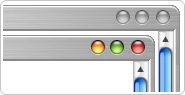 iTunes 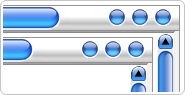 Quantum 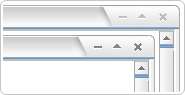 Studio28
Impostazione dell'orario di lavoro
Percorso: Menù Strumenti -> Impostazioni Personali -> Scheda "Aspetto"
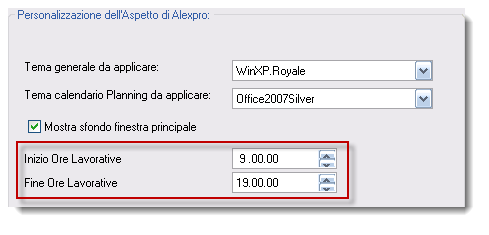 Impostazione dell'intervallo dell'orario lavorativo L'impostazione dell'orario di lavoro ha un effetto in due fasi in AlexPro:
Impostazione della modalità di lavoro con il modulo "Agenda" - gestione delle scadenze
Percorso: Menù Strumenti -> Impostazioni Personali -> Scheda "Aspetto"
Il modulo di gestione delle scadenze (per l'introduzione di nuove udienze e adempimenti) è a volte considerato troppo ricco e, così, potrebbe confondere l'utente che cerca semplicità. Se alcuni aspetti della gestione delle scadenze non sono importanti per l'utente è possibile disattivarli e procedere senza la loro presenza.
Elementi avanzati che potranno essere disattivati nel modulo di gestione delle scadenze:
Dal modulo di "Impostazioni Personali" si può deselezionare la casella relativa alla "Modalità Avanzata" per avere lavorare con il modulo di gestione delle scadenze nella sua modalità semplice. AlexPro, così, proporrà il modulo senza i campi menzionati in precedenza. L'utente, comunque, potrà tornare alla modalità avanzata per gestire questi campi cliccando sull'etichetta "Avanzata" che si trova in cima al modulo di gestione scadenze.
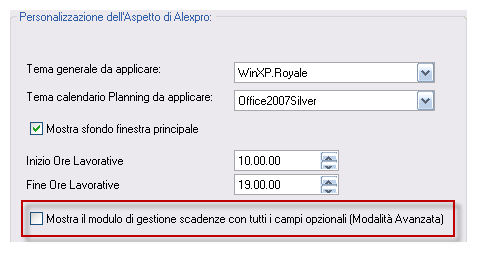 Modalità avanzata in gestione scadenze Disattivata
Le scadenze inserite in modalità semplice non avranno i seguenti elementi:
Il luogo di svolgimento dell'attività resterà comunque quello impostato nella pratica nel campo "Autorità giudiziaria (Foro o Curia)" ' |